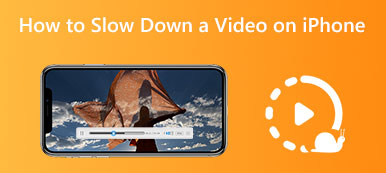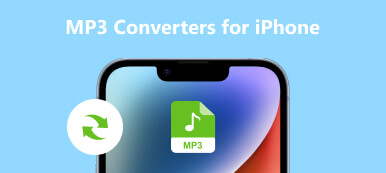A mai digitális korban a videók rögzítése és megosztása életünk szerves részévé vált. A háttérszín megváltoztatása az iPhone-videók emelésének egyik hatékony módja. Ha nem tudod, hogyan kell csinálni, szerencsés vagy! Ez végigvezeti Önt az iPhone-videók háttérszínének megváltoztatása. Ez segít személyesebbé tenni a felvételt, és javítani a vizuális vonzerőt.
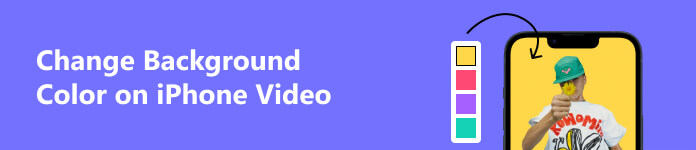
- 1. rész: Az iPhone videó háttérszínének megváltoztatása a Vid.Fun oldalon
- 2. rész: Háttérszín megváltoztatása iPhone Videón az iMovie segítségével
- 3. rész: GYIK az iPhone videó háttérszínének megváltoztatásáról
1. rész: Az iPhone videó háttérszínének megváltoztatása a Vid.Fun oldalon
Meg akarja változtatni az iPhone videó háttérszínét más eszközökön? Kipróbálhatja a Vid.Fun alkalmazást Android-eszközén. Ez egy hatékony videószerkesztő és -készítő a mobileszközön. A tiszta szín mellett ez a szoftver segíthet a videó hátterének megváltoztatásában különböző sablonokkal. És még egy másik képfedvényt is hozzáadhat videó háttereként. Ezenkívül a Vid.Fun további funkciói közé tartozik a videóvágás, a képkivágás, a tartalom elforgatása, a videó beállítása, a videószűrők, a szöveg és matricák stb.
 Jellemzők:
Jellemzők:- Robusztus és különféle funkciókkal rendelkezik a videó szerkesztéséhez vagy létrehozásához.
- Módosítsa a videó hátterét színekkel és egy másik képpel.
- Nagy felbontású videó kimenet a háttér megváltoztatása után.
- Dolgozzon iPhone-videóval formátum-kompatibilis problémák nélkül.
1 lépés Érintse meg a gombot hozzáad hogy hozzáadja az iPhone-videót a Vid.Funhoz. Mielőtt módosítaná a videó hátterét, szerkesztheti is a videót.
2 lépés Levághatja és módosíthatja a videó arányát is. Ezután a videót a háttérkockához igazíthatja.
3 lépés Számos háttérszín és sablon közül választhat, hogy alkalmazza a fedvényt. Képet is hozzáadhat háttérként.
4 lépés A háttér megváltoztatása után megtekintheti a videó előnézetét. És akkor érintse meg Megtakarítás a videó mentéséhez a fényképezőgép tekercsébe.
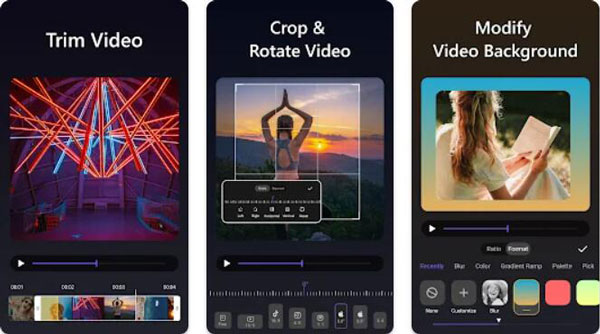
2. rész: Háttérszín megváltoztatása iPhone Videón az iMovie segítségével
A videó háttérszínének megváltoztatásához iPhone-on egy videószerkesztő alkalmazást kell használnia. Az egyik népszerű lehetőség az iMovie, amely ingyenesen elérhető az App Store-ban. Az iMovie segítségével lassíthat, gyorsíthat vagy akár kombinálja a videókat iPhone-ján. Ha azonban meg szeretné változtatni a videó színét az iPhone készüléken az iMovie segítségével, akkor csak egyszínű színt alkalmazhat. A következőképpen módosíthatja az iMovie segítségével iPhone-videója háttérszínét:
1 lépés Nyissa meg az iMovie-t, és érintse meg a hozzáad gombot egy új projekt indításához. És akkor érintse meg Film új videoprojekt létrehozásához.
2 lépés Érintse hozzáad, és különféle lehetőségeket találhat, amelyeket hozzáadhat aktuális videójához. Ezután koppinthatsz Háttér színt választani.
3 lépés Kísérletezhet olyan opciókkal, mint a színárnyalat, a telítettség, a fényerő, vagy akár egy adott színszűrőt is alkalmazhat.
4 lépés Ha elégedett a háttérszín változásaival, érintse meg a gombot csinált a szerkesztett videó mentéséhez.
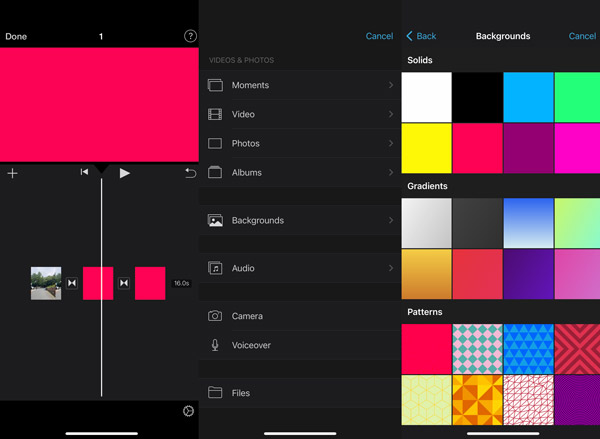
3. rész: GYIK az iPhone videó háttérszínének megváltoztatásáról
Alkalmazhatok különböző háttérszíneket egyetlen videó különböző szakaszaira?
Igen, a legtöbb videószerkesztő alkalmazás lehetővé teszi, hogy különböző háttérszíneket alkalmazzon egyetlen videón belüli különböző szakaszokhoz vagy jelenetekhez. Ezt úgy érheti el, hogy a videót szegmensekre vágja, vagy kulcskép-animációkat használ a háttérszín megváltoztatására az idővonal meghatározott pontjain.
Módosíthatom a videó háttérszínét az átlátszóság megőrzése mellett?
Igen. Az átlátszóság megőrzése a videókban jellemzően speciális fájlformátumok használatát igényli, amelyek támogatják az átlátszósági csatornákat, például az alfa-csatornát. Noha egyes videoszerkesztő alkalmazások támogathatják ezt a funkciót, gyakrabban társítják a fejlett szerkesztő szoftverekkel asztali platformokon.
A háttérszín megváltoztatása befolyásolja az eredeti megvilágítást és expozíciót?
Igen. A háttérszín megváltoztatása finoman befolyásolhatja a megvilágítás és az expozíció érzékelését az iPhone-videókban. A modern videószerkesztő alkalmazások azonban lehetővé teszik a kívánt vizuális egyensúly fenntartását. És kellene változtassa meg az iPhone színét más eszközökhöz, így a videót ugyanolyan színben nézheti meg.
Következtetés
Ezeket az egyszerű lépéseket követve a kreativitás és a vizuális hatás új szintjét nyithatja meg iPhone-videói hátterének megváltoztatása. Legyen szó hétköznapi videórajongóról vagy a tökéletességre törekvő tartalomkészítőről, az iPhone-videói háttérszínének megváltoztatása végtelen lehetőségeket nyit meg. Szóval minek várni? A Vid.Fun segítségével könnyedén megváltoztathatja a háttérszínt, ha több színbeállításra van szüksége.